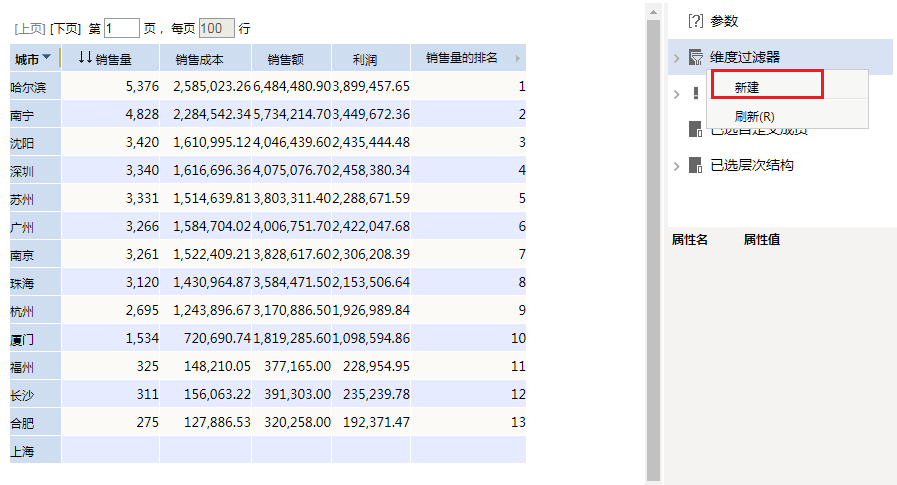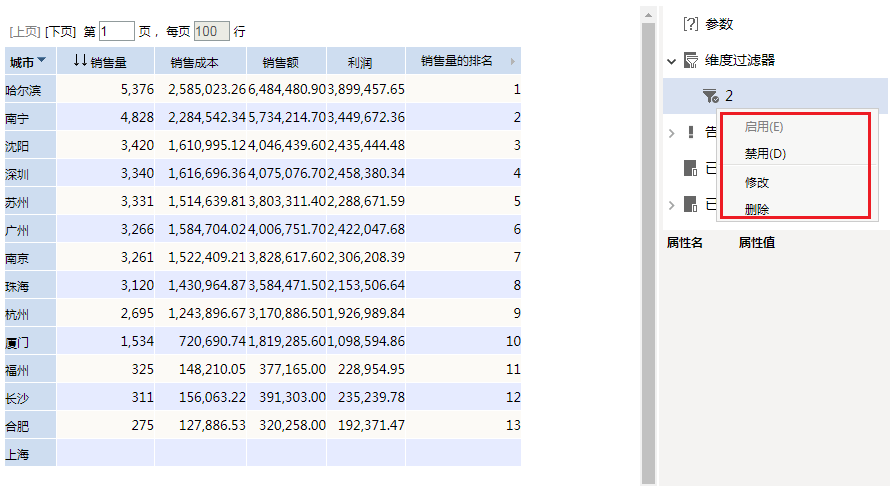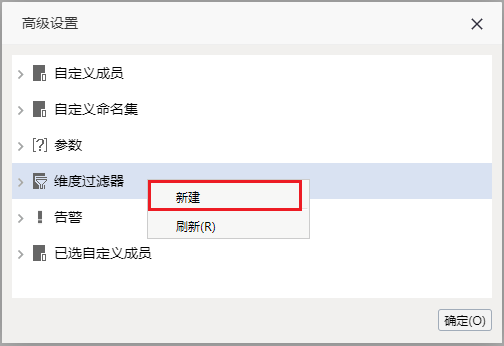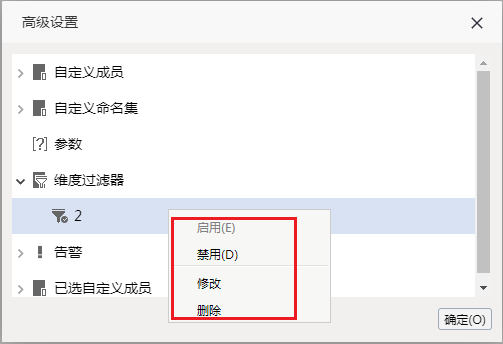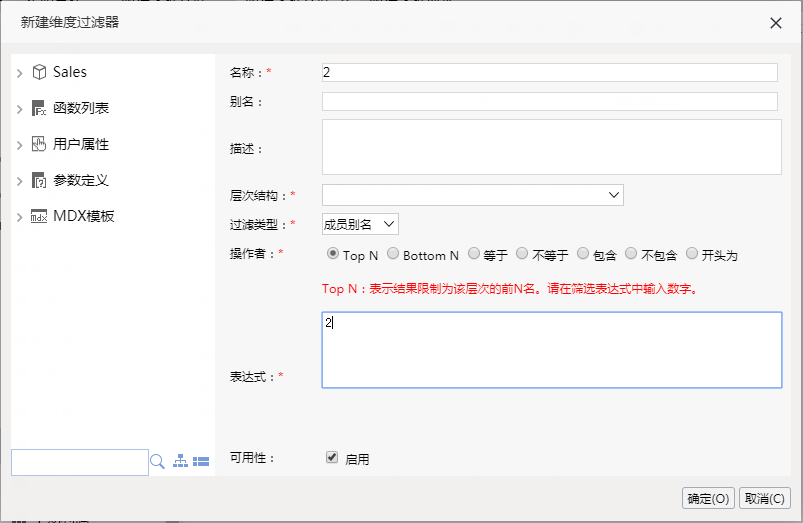...
- 新建:在"多维分析定制"界面的工作区"维度过滤器"节点的右键菜单中选择 新建,弹出"新建维度过滤器"窗口。
- 编辑:在"多维分析定制"界面的工作区已创建的维度过滤器的右键菜单中选择 修改 或是双击过滤器,弹出"修改维度过滤器"窗口。
- 删除:在"多维分析定制"界面的工作区已创建的维度过滤器的右键菜单中选择 删除,成功删除该维度过滤器。
- 启用:在"多维分析定制"界面的工作区已禁用的维度过滤器的右键菜单中选择 启用,成功启用该维度过滤器。
- 禁用:在"多维分析定制"界面的工作区已启用的维度过滤器的右键菜单中选择 禁用,成功禁用该维度过滤器。
多维探索入口
在"多维探索定制"工具栏点击 高级设置 按钮,则弹出高级设置对话框。
- 新建:在"高级设置对话框"界面的工作区"维度过滤器"节点的右键菜单中选择 新建,弹出"新建维度过滤器"窗口。
- 编辑:在"高级设置对话框"界面的工作区已创建的维度过滤器的右键菜单中选择 修改 或是双击过滤器,弹出"修改维度过滤器"窗口。
- 删除:在"高级设置对话框"界面的工作区已创建的维度过滤器的右键菜单中选择 删除,成功删除该维度过滤器。
- 启用:在"高级设置对话框"界面的工作区已禁用的维度过滤器的右键菜单中选择 启用,成功启用该维度过滤器。
- 禁用:在"高级设置对话框"界面的工作区已启用的维度过滤器的右键菜单中选择 禁用,成功禁用该维度过滤器。
"维度过滤器设置"窗口介绍
"维度过滤器设置"窗口设置项说明如下:
...